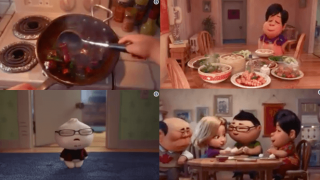先日ipadproを購入した記事をこちらに書きましたがアップルペンシル2をゲットしました。

予約したアップルペンシル2が13日で手元に来ました
2018年度版のiPadproが発売したので見に行ってみたら、お絵描きタブレットとしては言う事無しで欲しくなり本体だけ購入してアップルペンシル2を予約。13日目にして入荷したとの連絡が来たのでもらってきて早速触っていますが、めちゃくちゃ良いです!

ペンシルがipadproにくっ付き充電される
横にペンシルが磁石でぴったり付いて自動で充電されるので、持ち運び時にも便利になりました。以前発売されていたペンシルは不格好な充電方法でいつでも折れそうな感じでしたよね..。
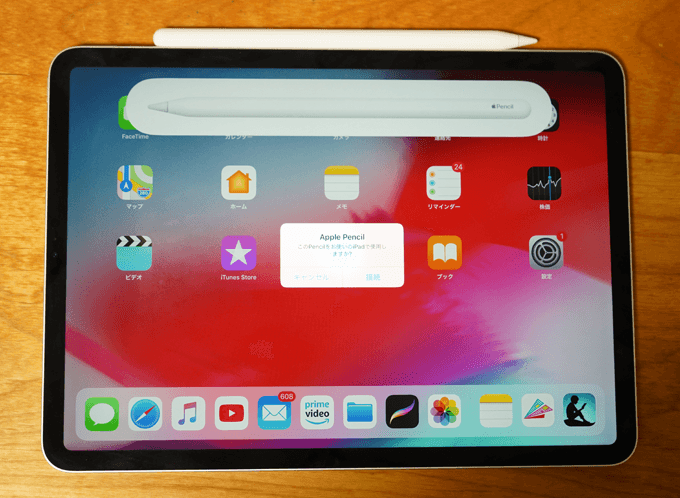
Procreateを使っての試し書きレビュー!
procreateを使えばこんな絵が描けます↑
アプリを使わずにメモ帳に絵を書く事もできますが、絵を描く専用ソフトの「Procreate」を使えばレイヤー機能や多くのブラシを使って快適に絵を描く事ができます。ipadproを使ってお絵描きするならこのソフト!と言われているアプリなので間違いなく購入した方が良いと思います。
書き味が良い!
スラッスラです!しかもペンを斜めに傾けるとリアルな鉛筆みたいに描く事が可能!

描いてて本当に気持ちいいです。ペン先のズレとか一切気になりません。
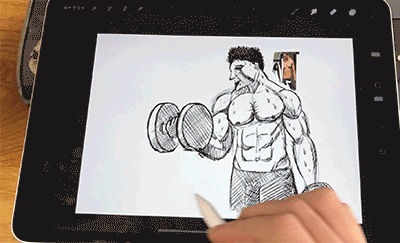
ブィーン!!サックサク!!
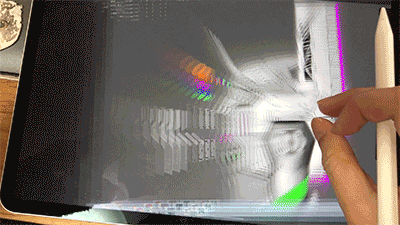
ipadproはキャンバスの回転やズームがめちゃくちゃスームズ!!これが気持ち良い!脳とリンクしています。ワコムのタブレットもタッチ機能がついていますが、こんなにスムーズに動いてくれません。というか、遅くて使えなかった思い出があるので「ipadみたいにワコムのタブレットも動く」と思って買おうとしてる人は1度実物を触った方がいいですよ。
ブラシの種類が豊富!
Procreateはブラシの種類が最初から豊富に入ってるので絵を描くのが簡単に楽しめます。
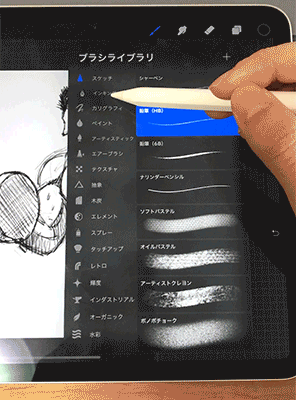
色を変えるのも簡単!
欲しい色はキャンバスをタッチするだけ!動画を撮っているので右手でやっていますが、左手を使えばとっても簡単です!
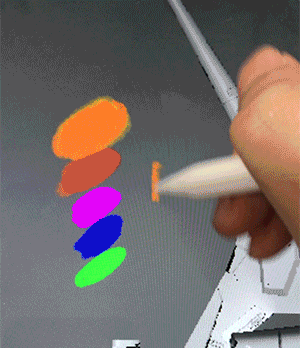
手書きのラインを自動で補正してくれる機能があり、塗りつぶしも簡単!
手書きのラインを長押ししたら自動で補正してくれて綺麗な円を描けてサイズや位置をペンを離すまで調整可能!塗りつぶしも簡単です!
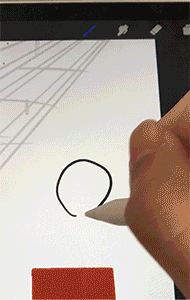
写真をキャンバスに配置して合成する事も出来る。
Procreateのアプリを立ち上げながら、写真資料を探してその画像をドロップすれば合成してコラージュする事も出来ちゃいます!
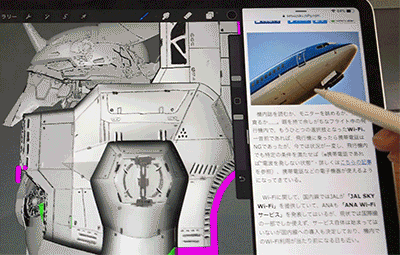
Ipadは高いけど液タブを使いたい人にオススメなのがGaomonの液タブです。
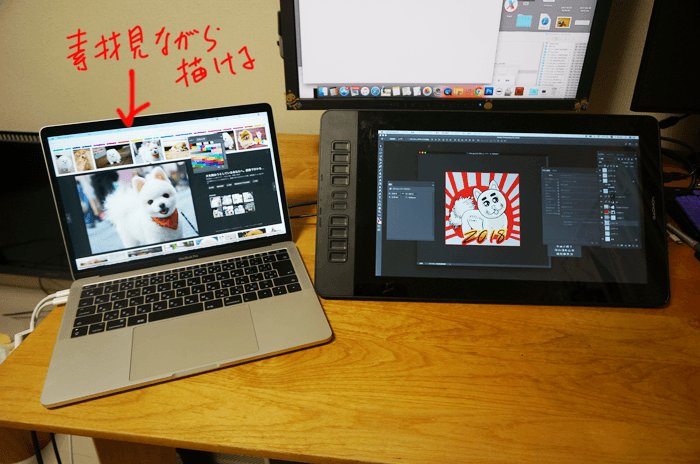
パソコンがあれば格安で買えるgaomonの液タブもオススメです!HDMIがパソコンに標準でついれば接続すれば直ぐに使えるようになります。
画面サイズは15.6インチなのでipadより大きくフォトショップに、ZBrushに、

非純正のHDMI変換ケーブルを使うと遅延しましたが、パソコンに元から付いているか、macbook純正のHDMI変換ケーブルを使えばサクサクと操作する事ができるので非常にオススメのタブレットなので合わせてこちらの記事も読んでみてください。サポートも直ぐに連絡をくれるのでメールで安心してやり取り出来ます。
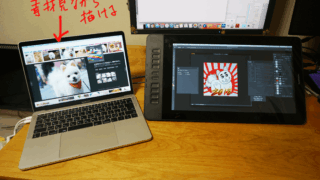
ipadproを使っての不満
ちなみにペンがずっと横についてると、邪魔になる時があり
 本を読んでいる時は上にずらしたいと思いましたが、ipadproの上には磁石が付いていないのが残念なポイントです。
本を読んでいる時は上にずらしたいと思いましたが、ipadproの上には磁石が付いていないのが残念なポイントです。
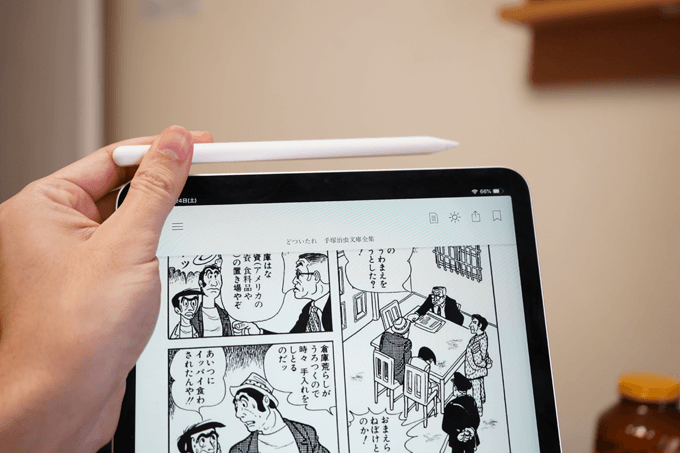
Ipadpro2018 評価

こんなにサクサク描ける液タブは今までなかったと思います。
11インチを買いましたが、ipadpro自体とても軽くなっているのでベットで横になりながら絵を描いたりするのにも使いやすいですが、1時間以上描いているとさすがに疲れてくるので椅子に座りながら描いていました。
結局、パソコンのある机でお絵描きするなら10万円もするipadproを買わなくても使い慣れてるフォトショップにZbrushにサブスタンスペインターが使えるので4万円のgaomonの液タブの方が正直出来ることは多いです。サブモニターとして画面を広く使う事も出来ます。
ただしipadproは絵を描く以外にも本を読んだりyoutubeの動画を見たり毎日の出勤時間のお供として持ち歩ける非常に優れたツールでアイデア出しにも使えます。
無くても困らないけどあったらより毎日が便利になるツールがipad。少なくとも買っても絶対に後悔はしないと思います。